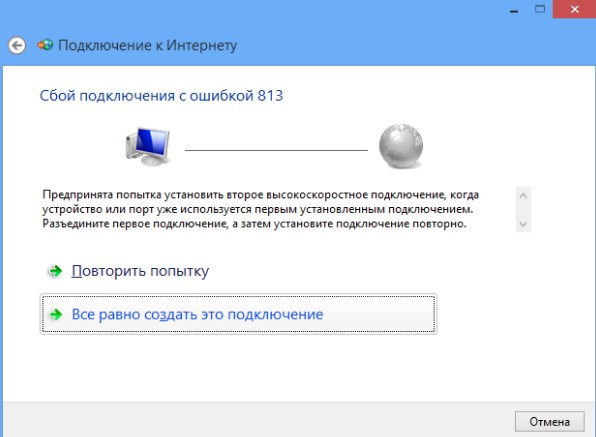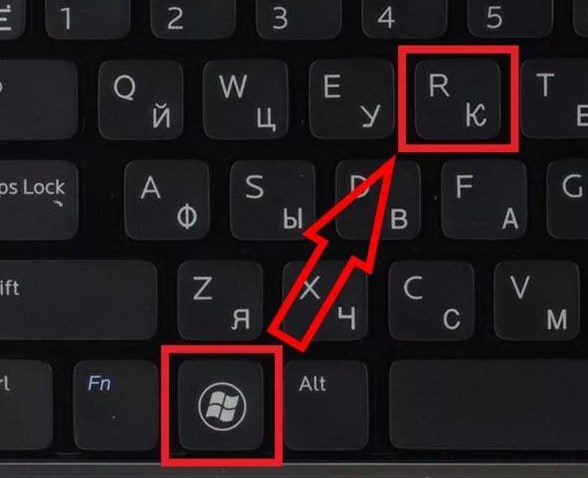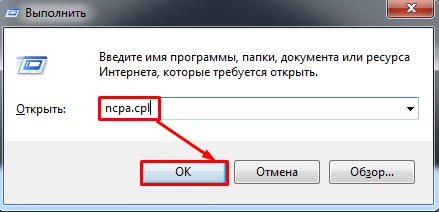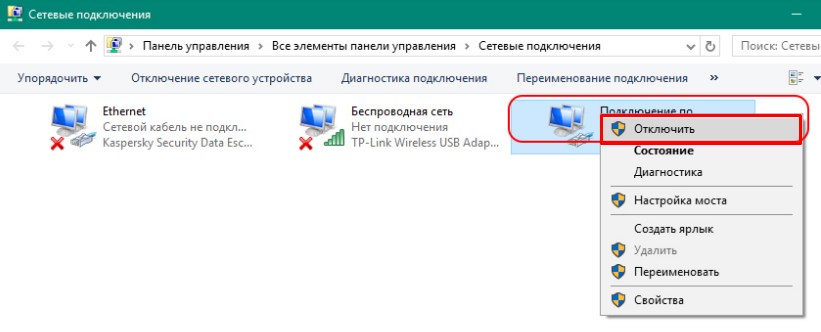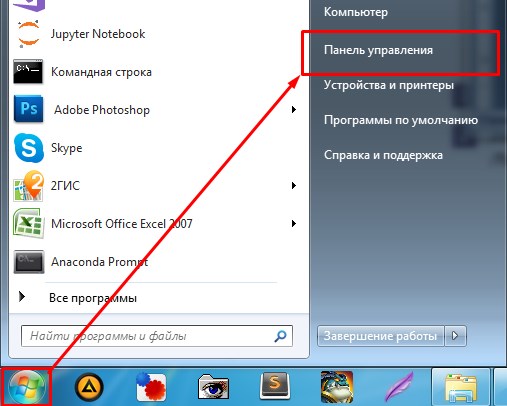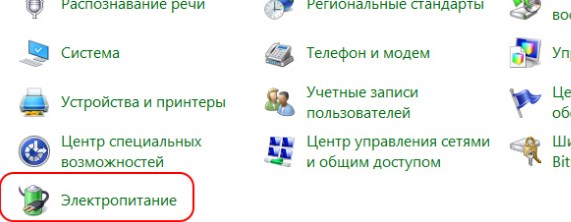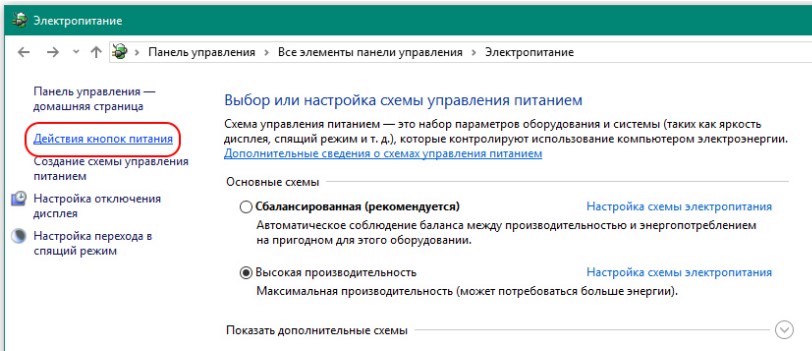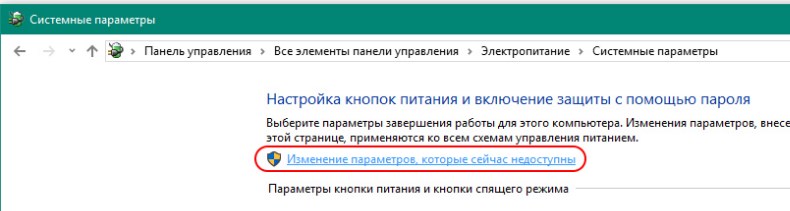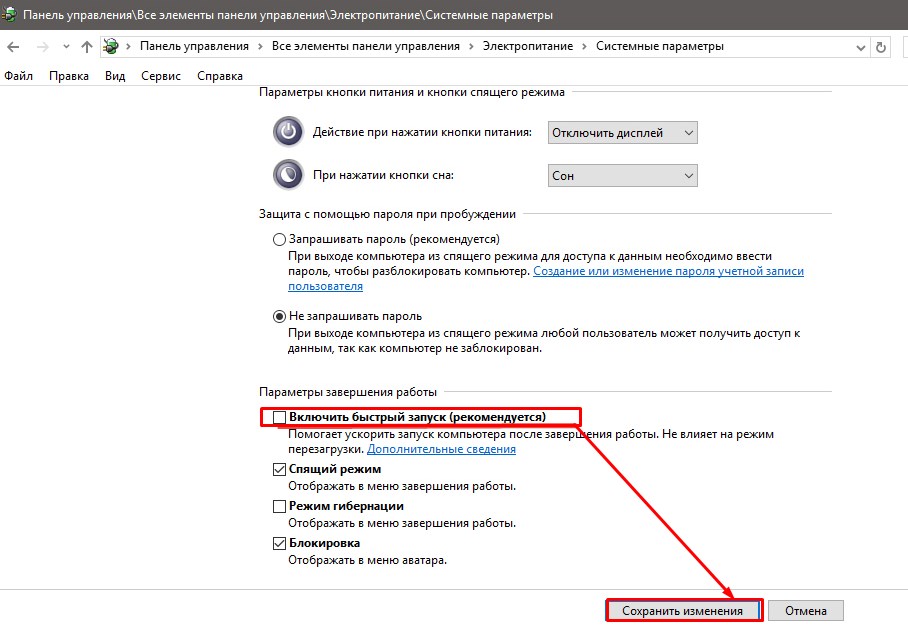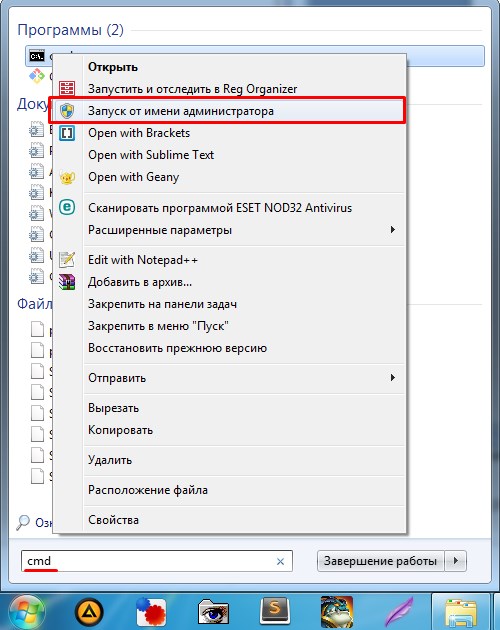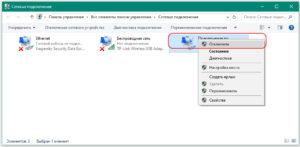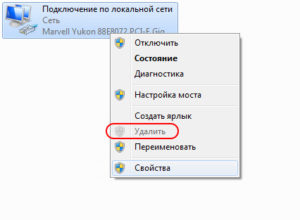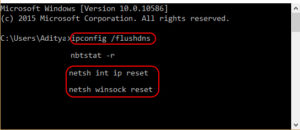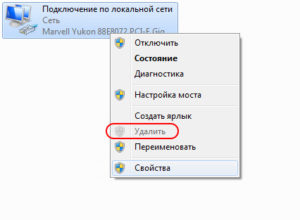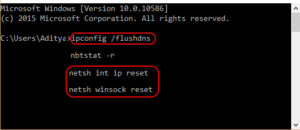Привет всем! Сегодня столкнулся с интересной для меня новой проблемой. Пытаюсь я значит подключиться к интернету, а у меня вылезает окно «Сбой подключения с ошибкой 813». Также в дополнение можно наблюдать надпись, что предпринята попытка установить второе высокоскоростное подключение. Честно сказать с первого раза даже не понял в чем проблема, но всё же у меня получилось её решить.
В первую очередь кликаем «Повторить попытку» – иногда это помогает, когда сбой идёт на линии связи. Далее нажимаем уже «Все равно создать это подключение». После этого проверяем наличие интернета. Если это не поможет, то вытащите кабель из компьютера и через 2 минуты вновь вставьте его обратно. Если не помогает, а интернета все также нет, то начинаем использовать более продвинутые методы.
Содержание
- Инструкция по устранению
- Задать вопрос автору статьи
Инструкция по устранению
- В первую очередь нужно зайти в меню сетевых подключений и посмотреть, что там творится. Для этого найди те на клавиатуре две клавиши и R. Нежно, без фанатизма активируем эти клавиши.
- Теперь нужно ввести специальное заклинание, одобренное Хогвартсом и самим Дамблдором «ncpa.cpl», а потом клацаем «ОК».
- Далее, нужно выбрать – то самое подключение через которое вы хотите выйти в интернет. Нажимаем правой кнопкой и выбираем «Отключить». Нужно будет подождать минуты 2-3, а потом снова нажать правой кнопкой и выбрать «Включить».
- Кликаем по меню «Пуск» и выбираем «Панель управления».
- Теперь надо зайти в меню «Электропитание».
- Слева в меню выбираем второй пункт, как на картинке выше.
- Нажимаем по ссылке для изменения параметров.
- А теперь внимательно посмотрите – нужно выключить «Включить быстрый запуск (рекомендуется)». Далее «Сохранить изменения».
- Перезагружаем компьютер и снова проверяем подключение.
- Если это не поможет, то делаем так. Опять заходим в то самое меню через + R. Потом правой кнопкой кликаем по подключению и выбираем «Удалить».
- Теперь переходим в «Пуск» и в поисковой строке вводим «cmd», чтобы запустить командную строку. Далее нажимаем по иконке консоли правой кнопкой и запускаем от имени администратора. Там нужно будет ввести команды. После ввода каждой надо нажать Enter:
netsh int ip reset
netsh winsock reset
ipconfig /flushdns
- Вы сбросите кэш сетевой настроек, а также DNS на компе. Теперь нужно повторно создать это подключение.
После этого проблема должна решиться. Если она осталась, то скорее всего проблема со стороны провайдера – поэтому стоит позвонить в техническую поддержку. Также, вы можете задать свои вопросы здесь, в комментариях под статьёй, и я постараюсь вам помочь. Только пишите как можно подробнее: что вы уже сделали и что именно не получается.
При включении интернета многие пользователи видели появляющуюся ошибку 813 при подсоединении кабеля Ethernet. Неполадка связана с тем, что предпринимается попытка создания нового соединения, когда уже установлено первое, при помощи того же устройства или порта.
Простой способ решить проблему – кликнуть дважды левой клавишей мыши на значок подключения на рабочем столе. 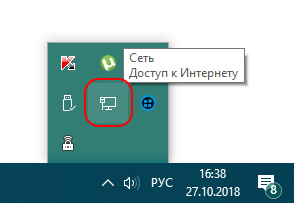
Если доступ к сети после проведенных манипуляций до сих пор отсутствует, исправить ошибку для ОС Windows 10 и 8 воможно через «Панель управления». Для этого надо:
Для Windows 7 ошибку номер 813 при подключении к интернету решают следующим образом:
- Удаляют высокоскоростное включение.
- Открывают командную строку.
- Вводят подряд три команды: netsh int ip reset — netsh winsock reset — ipconfig /flushdns.
- Затем компьютер перезапустить и создать новое подключение.
Если решение не найдено, требуется обратиться в техническую поддержку.
Подгорнов Илья Владимирович
Всё статьи нашего сайта проходят аудит технического консультанта. Если у Вас остались вопросы, Вы всегда их можете задать на его странице.
Содержание
При включении интернета многие пользователи видели появляющуюся ошибку 813 при подсоединении кабеля Ethernet. Неполадка связана с тем, что предпринимается попытка создания нового соединения, когда уже установлено первое, при помощи того же устройства или порта.
Простой способ решить проблему — кликнуть дважды левой клавишей мыши на значок подключения на рабочем столе.
В появившемся окне необходимо нажать «Отключить». Как только соединение будет разорвано, подождать пару минут, снова кликнуть на иконку на рабочем столе и выбрать пункт «Включить». Подсоединение PPPoE появится.
Если доступ к сети после проведенных манипуляций до сих пор отсутствует, исправить ошибку для ОС Windows 10 и 8 воможно через «Панель управления». Для этого надо:
- Перейти в «Панель управления», найти «Электропитание».
- Открыть «Действия кнопок питания».
- Перейти и открыть «Изменение параметров, которые сейчас недоступны».
- Выключить «Быстрый запуск», сохранить изменения.
Для Windows 7 ошибку номер 813 при подключении к интернету решают следующим образом:
- Удаляют высокоскоростное включение.
- Открывают командную строку.
- Вводят подряд три команды: netsh int ip reset — netsh winsock reset — ipconfig /flushdns.
- Затем компьютер перезапустить и создать новое подключение.
Похожие статьи
vpautinu.com
Ошибка 633 (Windows XP), 813 (Windows Vista, 7, 8, 10)
Текст ошибки — «Модем уже используется или не сконфигурирован для исходящих звонков»
Данная неполадка возникает в том случае, когда вы пытаетесь повторно включить уже запущенное подключение к сети Интернет.
Пути решения:
1. Первый и самый простой способ — нажать двойным щелчком на значок подключения на рабочем столе. В появившемся окне нажмите пункт «Отключить». Когда подключение будет отключено, нажмите на него еще раз двойным нажатием левой кнопки мыши, после чего в появившемся окне выберите «подключить». После этого интернет должен работать.
2. Если первый способ не помог, значит на рабочем столе несколько значков подключения и один из них подключен. Но найти именно тот, который нам нужно отключить весьма сложно, поэтому мы пойдем другим путем:
· Нажмите на меню «Пуск» (Windows XP, Vista, 7, 10). После чего выберите «Панель управления» (если у вас Windows XP, выберите «Настройка/Панель управления»).
· В открывшейся панели, если у вас значков не более десяти, найдите «Сеть и интернет» («Сеть и подключения к интернету» в Windows XP) и нажмите на него.
· После этого нажмите на «Центр управления сетями и общим доступом» («Сетевые подключения» в Windows XP, на этом в этой операционной системе путь закончен).
· Далее нажмите в левой колонке «изменение параметров адаптера» («управление сетевыми подключениями» в Windows Vista) и найдите значок под названием «высокоскоростное подключение». Если таких значков несколько, найдите активный (он будет другого цвета) и отключите его.
· После этого удалите подобные подключения, чтобы осталось только одно «высокоскоростное подключение», запустите его, введите ваш логин и пароль к интернету и нажмите «подключить».
· После этого интернет должен работать.
P.S. В Windows 8 для того, чтобы войти в раздел с подключениями, нужно выйти на рабочий стол, увести мышь в правый верхний угол экрана, в правой панели выбрать «Параметры/Панель управления». После чего следуйте пути, аналогичному Windows 7.
Если, после этого ошибка осталась, позвоните в техническую поддержку для выяснения ситуации и консультации по телефонам 8(495)755-80-55; 8(498)300-33-61 на голосовой заставке нажмите 2.
Ошибка 813.: sparkmann — LiveJournal
Понимание откуда взялась проблема, уже решает проблему на 50%. Вот и полез я в Просмотр событий. Нашел время появления ошибки. Вот такую хронологию действий я увидел:- подключение к Интернет- спокойное от событий минут 20-25- Fatal Error сразу для 6 служб(среди которых службы DNS-клиент, Телефония, еще парочку так или иначе связанных с сетью и так же накрылся Журнал событий!)! Все данные службы после ошибки перезапустились.- Журнал событий перезапустившись, записал мою неудачную попытку пересоединить подключение.
Проблему решил довольно просто. Так как, желания разбираться что вывело из строя службы и что в них сломалось таким образом, что для них всегда есть активное подключение, было… почти не было. Зная точную дату error`а, восстановить систему на прежнее состояние не вызвало никаких проблем.
sparkmann.livejournal.com
Понимание откуда взялась проблема, уже решает проблему на 50%. Вот и полез я в Просмотр событий
Что имеем? По неведомой умерло сразу 6 служб. Возможно полегло служб и побольше, тут вопрос каким по-очереди накрылся Журнал событий и сколько еще error`ов он не задокументировал. Вот. Больше ошибок не было. Проверил все службы, на вид работали неплохо. Пробовал перезапускать, отрубать их — эффекта не было.
Мораль сей басни такова: Журнал событий и восстановление системы клевые вещи. Юзайте на здоровье!
ljrate.ru
При включении интернета многие пользователи видели появляющуюся ошибку 813 при подсоединении кабеля Ethernet. Неполадка связана с тем, что предпринимается попытка создания нового соединения, когда уже установлено первое, при помощи того же устройства или порта.
Если доступ к сети после проведенных манипуляций до сих пор отсутствует, исправить ошибку для ОС Windows 10 и 8 воможно через «Панель управления». Для этого надо:
- Перейти в «Панель управления», найти «Электропитание».
- Открыть «Действия кнопок питания».
- Перейти и открыть «Изменение параметров, которые сейчас недоступны».
- Выключить «Быстрый запуск», сохранить изменения.
Для Windows 7 ошибку номер 813 при подключении к интернету решают следующим образом:
- Удаляют высокоскоростное включение.
- Открывают командную строку.
- Вводят подряд три команды: netsh int ip reset — netsh winsock reset — ipconfig /flushdns.
- Затем компьютер перезапустить и создать новое подключение.
Понравилась статья? Поделиться с друзьями:
a-apple.ru
Ошибка 619 — очень частая ошибка, возникающая при различных типах соединения — и на PPPoE, и на VPN(PPTP,L2TP). Соответственно страдают от этого как пользователи кабельных подключений, так и подключенные через 3G-модемы. Что делать при возникновении такой ошибки? Перво-наперво проверяем состояние лицевого счёта. У некоторых провайдеров ошибка 619 появляется именно в случае отсутствия средств. Затем, перезагружаем компьютер, отключаем брандмауэр(фаервол) и пробуем подключиться. Не помогло? Копаем глубже.
nastroisam.ru
Ошибка 691 — «Неправильное имя пользователя или пароль»
1. Вы неправильно ввели имя пользователя (логин). Напоминаем, что имя пользователя чувствительно к регистру, заглавные и прописные буквы отличаются.
2. Вы неправильно ввели пароль (он также чувствителен к регистру, как и имя пользователя).
3. Текущий расчетный период закончился и не хватает денег для открытия нового, либо у Вас задолженность по каким-либо причинам (превышение лимита трафика, произошло снятие средств за платные услуги).
4. Возможно, Вашими учетными данными пользуется другой человек, и на момент Вашего подключения его сессия активна — позвоните в техническую поддержку для выяснения ситуации и консультации.
Ошибка 629 — «Подключение прервано удаленным компьютером»
Такая ошибка возникает, если уже есть активное подключение РРРоЕ, а Вы пытаетесь создать еще одно PPPoE подключение с таким же именем пользователя. Такое случается при неправильном завершении предыдущего PPPoE подключения (его «зависании», когда на сервере осталось незакрытое PPPoE подключение), либо кто-то уже создал PPPoE подключение под Вашим именем пользователя. Для решение проблемы подождите не менее двух минут, и попробуйте подключиться повторно. Если не удалось — позвоните в техническую поддержку. И не забывайте хранить в секрете свои данные для входа в Интернет.
Ошибка 633 (Ошибка 813 для Windows Vista и Windows 7) — «Модем уже используется или не сконфигурирован для исходящих звонков»
1. Перезагрузите компьютер и подключитесь еще раз (вероятно, произошло зависание активного подключения).
2. Если после перезагрузки ошибка осталась, позвоните в техническую поддержку для выяснения ситуации и консультации.
Ошибка 676 (Ошибка 680) — «Линия занята»
Ошибка 769 — «Указанное назначение недостижимо»
1. Сначала следует проверить сетевую карту. Зайдите: Панель управления/Система/Оборудование/Диспетчер устройств. Найдите свою сетевую карту. Нет ли на пиктограмме сетевой карты знаков вопроса или восклицательного знака? Если есть — нужно установить драйвер сетевой карты. Перед этим попробуйте нажать правой кнопкой мыши на пиктограмме сетевой карты, далее выбрать «Отключить», затем повторно нажать правой кнопкой мыши на пиктограмме сетевой карты и выбрать «Задействовать».
2. Если проблема сохраняется, перегрузите компьютер и повторить попытку подключения.
3. Удалите высокоскоростное подключение, перезагрузите компьютер, и создайте новое высокоскоростное подключение.
4. Если после этого ошибка осталась — позвоните в техническую поддержку для выяснения ситуации и консультации.
Ошибка 678 — «Удаленный компьютер не отвечает»
Такой тип ошибки возникает, когда отсутствует связь между вашим компьютером и сервером доступа. Скорее всего причиной этой ошибки являются: неисправности на нашем активном оборудовании, у клиента отключена сетевая карта, подключение заблокировано антивирусной программой или файрволом. Решение проблемы:
Возможно не подключен кабель локальной сети, плохой контакт в разъемах, неправильно работает сетевой адаптер вашего компьютера. Для устранения неисправности может потребоваться переустановка драйвера сетевого адаптера или замена сетевого адаптера.
Возможно сетевой адаптер отключен в диспетчере устройств. Включите сетевой адаптер и повторите попытку подключения.
Возможно в свойствах соединения неверно указано Имя службы. Обратитесь к инструкции по настройке под вашу операционную систему.
Возможно произошел обрыв кабеля или сервер доступа отключен.
Возможно изменился адрес PPPoE концентратора (актуально только для соединений под Windows 98/Me/2000). Создайте новое соединение, используя инструкцию по настройке под вашу операционную систему.
Для проверки подключения по локальной сети зайдите: «Пуск»/»Панель управления»/»Сетевые подключения»/нажать правой кнопкой мыши на «Подключение по локальной сети«/выбрать «Включить». Отключите установленную антивирусную программу или файрвол. Если проблема сохраняется — позвоните в техническую поддержку для выяснения ситуации и консультации.
Ошибка 720 — «Попытка подключения не удалась, поскольку удаленному и локальному компьютерам не удалось согласовать управляющие протоколы PPP»
1. Вероятно, был удален или поврежден протокол TCP/IP (PPTP), причин может быть несколько: некорректное обновление операционной системы, воздействие вирусов или иного ПО (программы «твикеры» — ускорители системы) на Ваш ПК, некорректные действия пользователя ПК. К сожалению быстрого и беззопасного для данных (файлов) на Вашем ПК решения указанной проблемы не существует.
2. Удалите высокоскоростное подключение, перезагрузите компьютер, и создайте новое высокоскоростное подключение.
3. Попробуйте выполнить откат системы на более раннее состояние («Пуск»/»Все программы»/»Стандартные»/»Служебные»/»Восстановление системы«). Далее следуйте инструкциям в появляющихся окнах.
4. Если откат системы не устранит ошибку, к сожалению, единственным решением остается переустановка операционной системы. После переустановки системы обязательно перед выходом в сеть Интернет необходимо установить антивирусную программу и программу защиты от хакерских атак (Firewall). В этом случае лучше сначала позвонить в техническую поддержку для выяснения ситуации и консультации.
Ошибка 721 — «Произошла попытка начать PPP-диалог, однако удаленный компьютер не отвечает»
1. Для ADSL-абонентов — неправильно указаны настройки модема. Выставьте следующие правильные настройки: VPI=2, VCI=32, Encapsulation=RFC2516 PPPoE.
2. Возможно, некорректно работают/установлены драйвера для ADSL-модема. Их нужно переустановить. Для этого сначала нужно удалить драйвер: Пуск/Панель управления/Установка и удаление программ. Найти Ваш ADSL-модем, например, Dlink DSL-200. При удалении строго следовать инструкциям в появляющихся окнах. Далее, после перезагрузки Вашего ПК, установите в DVD привод сервисный диск, который Вы получили при подключении и следуйте инструкциям. Или установите в DVD привод диск из комплекта модема. Внимание — в начале установки драйвера USB кабель должен быть отключен.
3. Если, по каким-либо причинам драйвер устанавливается некорректно, или вообще не устанавливается, возможно, придется выполнить откат системы или выполнить переустановку операционной системы. В этом случае лучше позвонить в техническую поддержку для выяснения ситуации и консультации.
Ошибка 734 — «Протокол управления PPP-связью был прерван»
Эта ошибка может возникнуть в том случае, если протоколы безопасности на сервере, к которому устанавливается подключение, несовместимы с локальными параметрами безопасности. Решение проблемы: зайдите «Пуск»/»Панель управления»/»Сетевые подключения«, щелкните используемое подключении правой кнопкой мыши. Выберите «Свойства» и откройте вкладку «Безопасность». В списке «При проверке используется» выберите «Небезопасный пароль». Если проблема сохраняется — позвонить в техническую поддержку для выяснения ситуации и консультации.
Большинство пользователей ОС Windows сталкивались с подобной проблемой. Когда втыкаешь Ethernet кабель, а тебе рэдмондцы шиш подкидывают в виде ошибки подключения 813. Это означает, что: «Предпринята попытка установки второго высокоскоростного подключения, когда устройство или порт уже используется первым установленным подключением.»
Решение для пользователей Windows 8 и выше:
- Необходимо зайти в Панель управления и выбрать пункт Электропитание
- Слева выбрать меню «Действия кнопок питания»
- В открывшемся меню выбрать пункт «Изменение параметров, которые сейчас недоступны»
- В самом низу, где «Параметры завершения работы», необходимо отключить «быстрый запуск» и нажать кнопку сохранить.
Для пользователей Windows 7 поможет следующее:
Удаляем высокоскоростное соединение (или удаляем все подключения, если их много). Открываем командную строку с правами Администратора и пишем туда три команды последовательно:
netsh int ip reset
netsh winsock reset
ipconfig /flushdns.
После применения команд, перезагружаем винду, создаем новое подключение и радуемся жизни.
Ошибка с кодом 813: способы устранения
При включении интернета многие пользователи видели появляющуюся ошибку 813 при подсоединении кабеля Ethernet. Неполадка связана с тем, что предпринимается попытка создания нового соединения, когда уже установлено первое, при помощи того же устройства или порта.
Пр остой способ решить проблему – кликнуть дважды левой клавишей мыши на значок подключения на рабочем столе. 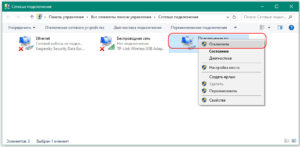
Если доступ к сети после проведенных манипуляций до сих пор отсутствует, исправить ошибку для ОС Windows 10 и 8 воможно через “Панель управления”. Для этого надо:
Для Windows 7 ошибку номер 813 при подключении к интернету решают следующим образом:
- Удаляют высокоскоростное включение.
- Открывают командную строку.
- Вводят подряд три команды: netsh int ip reset – netsh winsock reset – ipconfig /flushdns.
- Затем компьютер перезапустить и создать новое подключение.
Если решение не найдено, требуется обратиться в техническую поддержку.
Невозможность выхода в интернет на устройстве – проблема, знакомая многим пользователям. Трудности, которые приводят к невозможности выхода в интернет, часто связаны как с провайдером, так и с системой Windows.
Некоторые владельцы интернет-соединения от популярных мобильных операторов во время эксплуатации USB-модема сталкиваются с ошибкой 633: «Модем используется или не настроен». Но паниковать не стоит, а лучше.
При попытке создания интернет-соединения иногда возникает ошибка 1062, сопровождающаяся уведомлением «Служба не запущена».
Коды Ошибок PPPoE
Ошибка: 691: (Доступ запрещен, поскольку такие имя пользователя или пароль недопустимы в этом домене).
Чаще всего эта ошибка возникает у пользователей, если они действительно не правильно набирают Имя пользователя и Пароль, либо под Вашим логином уже произведено подключение к сети. Решение проблемы: Внимательно набрать Имя пользователя и Пароль. Логин вводится прописными английскими буквами и/или цифрами. Убедиться в том, что включена английская раскладка клавиатуры. Вспомните не давали ли Вы свои учетные данные друзьям или знакомым. Если проблема сохраняется – позвонить в Службу технической.
Ошибка: 678: (Удаленный компьютер не отвечает).
Такой тип ошибки возникает, когда отсутствует связь между вашим компьютером и сервером доступа. Скорее всего причиной этой ошибки являются: неисправности на нашем активном оборудовании, у клиента отключена сетевая карта, подключение заблокировано антивирусной программой или файрволом.
Решение проблемы:
Возможно не подключен кабель локальной сети или плохой контакт в разъемах.
Возможно неправильно работает сетевой адаптер вашего компьютера. Для устранения неисправности может потребоваться переустановка драйвера сетевого адаптера или замена сетевого адаптера.
Возможно произошел обрыв кабеля или сервер доступа отключен.
Возможно сетевой адаптер отключен в диспетчере устройств. Включите сетевой адаптер и повторите попытку подключения.
Возможно в свойствах соединения неверно указано Имя службы. Обратитесь к инструкции по настройке под вашу операционную систему.
Возможно изменился адрес PPPoE концентратора (актуально только для соединений под Windows 98/Me/2000). Создайте новое соединение используя инструкцию по настройке под вашу операционную систему.
Проверить подключение по локальной сети (Пуск-> Панель управления -> Сетевые подключения -> нажать правой кнопкой мыши на Подключение по локальной сети – > выбрать Включить). Отключить антивирусную программу или файрвол. Если проблема сохраняется – позвонить в Службу технической поддержки.
Ошибка: 769: (Указанное назначение недостижимо).
Причиной возникновения данной ошибки является то, что сетевая карта на вашем компьютере отключена. Решение проблемы: Необходимо включить сетевой адаптер в диспетчере устройств (Пуск-> Панель управления-> Система-> Оборудование-> Диспетчер устройств-> Сетевые Платы. Нажав правой кнопкой мыши, выбрать Задействовать и повторить попытку подключения.
Ошибка: 734: (Протокол управления PPP-связью был прерван)
Эта ошибка может возникнуть в том случае, если протоколы безопасности на сервере, к которому устанавливается подключение, несовместимы с локальными параметрами безопасности. Решение проблемы: В папке Сетевые подключения щелкните используемое подключении правой кнопкой мыши. Выберите команду Свойства и откройте вкладку Безопасность. В списке При проверке используется выберите Небезопасный пароль. Если проблема сохраняется – позвонить в Службу технической поддержки.
Ошибка: 680 и 676: (Линия занята)
Такая ошибка возникает, если неправильно работает сетевая карта на вашем компьютере, или имеются неисправности на нашем активном оборудовании. Решение проблемы: Необходимо выключить и заного включить сетевой адаптер в диспетчере устройств (Пуск-> Панель управления-> Система-> Оборудование-> Диспетчер устройств-> Сетевые Платы. Нажав правой кнопкой мыши, выбрать Отключить, а затем Задействовать и повторить попытку подключения. Если проблема сохраняется Перегрузить компьютер и повторить попытку подключения. Если проблема сохраняется – позвонить в Службу технической поддержки.
Коды ошибок PPPoE-соединения
Наиболее вероятные ошибки, возникающие при попытке подключения к интернету.
Если у вас возникли проблемы с подключением к интернету, прежде чем обращаться за помощью в техподдержку, посмотрите код ошибки, и возможно, вы сами сможете решить проблему.
Наиболее частые ошибки, возникающие по каким-либо причинам:
Ошибка: 691 Доступ запрещен, поскольку такие имя пользователя или пароль недопустимы в этом домене.
Ошибка возникает у пользователей, если они действительно не правильно набирают Имя пользователя и Пароль, либо под Вашим логином уже произведено подключение к сети.
Чаще бывает так когда стоит интернет роутер или ADSL модем и он сконфигурирован таким образом, что он сам устанавливает соединение с сервером PPPoE, а клиент на своем компьютере пытаться установить еще одну сессию.
- Внимательно набрать Имя пользователя и Пароль
- Проверить конфигурацию интернет роутера или ADSL модема на наличие опции самостоятельной установки PPPoE соединения или режима работы «Роутер или Маршрутизация» (Относиться к ADSL модемам)
Если проблема сохраняется – позвонить в Службу технической поддержки телефон 79-43-33
Ошибка: 678 Удаленный компьютер не отвечает.
Такой тип ошибки возникает, когда отсутствует связь между вашим компьютером и сервером PPPoE. Скорее всего причиной этой ошибки являются неисправности активного оборудования такого как:
- Интернет роутер;
- ADSL Модем;
- Отключена сетевая карта
- Подключение заблокировано антивирусной программой или файрволом.
- Возможно не подключен кабель локальной сети или плохой контакт в разъемах.
- Для тех у кого дома стоит интернет роутер обратите внимание на световую индикацию на передней панели роутера, а именно включен ли сам роутер, подключен ли кабель от компании ТТК-Север в порт (INTERNET или WAN), подключен ли ваш компьютер соединительным кабелем к роутеру порт (LAN), есть ли световая индикация активности устройства и портов.
- Для тех у кого дома стоит ADSL модем, обратить внимание на световую индикацию, проверить есть ли соединение с DSLAM-ОМ (это индикатор DSL), если он мигает больше 1 минуты, то есть процесс согласования протоколов с DSLAM-ОМ (handshake) затянулся, то на линии произошел сбой или обрыв. Для проверки поднимите трубку и проверте есть ли зуммер (гудок), если есть, то проверте правильность подключения DSL модема к телефонной линии (в инструкции к модему подробно описано технология подключения модема к линии), если зуммер отсутствует (гудок), то необходимо позвонить в линейно кабельный цех для устранения неполадок.
- Если индикатор DSL горит то соединение с DSLAM-ОМ установлено, проверить правильность подключения вашего компьютера к модему соединительным кабелем индикатор LAN, если горит или мигает, то есть сигнализирует сетевую активность то соединение установлено правильно, если нет то проверить кабель от модема к компьютеру.
- Возможно неправильно работает сетевой адаптер вашего компьютера. Для устранения неисправности может потребоваться переустановка драйвера сетевого адаптера или замена сетевого адаптера.
- Возможно сетевой адаптер отключен. Включите сетевой, и повторите попытку подключения. Проверить подключение по локальной сети (Пуск-> Панель управления -> Сетевые подключения -> нажать правой кнопкой мыши на Подключение по локальной сети — > выбрать Включить).
- Отключить антивирусную программу или файрвол.
Если проблема сохраняется – позвонить в Службу технической поддержки по телефону: 79-43-33
Ошибка: 769 Указанное назначение недостижимо.
Причиной возникновения данной ошибки является то, что сетевая карта на вашем компьютере отключена.
Необходимо включить сетевой адаптер в диспетчере устройств (Пуск-> Панель управления-> Система-> Оборудование-> Диспетчер устройств-> Сетевые Платы. Нажав правой кнопкой мыши, выбрать Задействовать и повторить попытку подключения.
Если проблема сохраняется – позвонить в Службу технической поддержки по телефону: 79-43-33
Ошибка: 734 Протокол управления PPP-связью был прерван.
Эта ошибка может возникнуть в том случае, если протоколы безопасности на сервере, к которому устанавливается подключение, несовместимы с локальными параметрами безопасности.
В папке Сетевые подключения щелкните используемое подключении правой кнопкой мыши. Выберите команду Свойства и откройте вкладку Безопасность. В списке При проверке используется выберите Небезопасный пароль.
Если проблема сохраняется – позвонить в Службу технической поддержки по телефону: 79-43-33
Ошибка: 680 и 676 Линия занята.
Такая ошибка возникает, если не правильно работает сетевая карта на вашем компьютере или имеются неисправности на нашем активном оборудовании таких как:
- Необходимо выключить и заного включить сетевой адаптер в диспетчере устройств (Пуск-> Панель управления-> Система-> Оборудование-> Диспетчер устройств-> Сетевые Платы. Нажав правой кнопкой мыши, выбрать Отключить, а затем Задействовать и повторить попытку подключения.
- Если проблема сохраняется Перегрузить компьютер и повторить попытку подключения.
- Перезагрузить ADSL Модем.
- Перезагрузить Интернет Роутер.
- Если проблема сохраняется – позвонить в Службу технической поддержки по телефону: 79-43-33
- Данная ошибка возникает исключительно на Windows Vista и является синонимом ошибок 678 или 769 на Windows XP.
Настройка оборудования
Блог о модемах, роутерах и gpon ont терминалах.
Ошибка 619
Ошибка 619 — очень частая ошибка, возникающая при различных типах соединения — и на PPPoE, и на VPN(PPTP,L2TP). Соответственно страдают от этого как пользователи кабельных подключений, так и подключенные через 3G-модемы. Что делать при возникновении такой ошибки? Перво-наперво проверяем состояние лицевого счёта. У некоторых провайдеров ошибка 619 появляется именно в случае отсутствия средств. Затем, перезагружаем компьютер, отключаем брандмауэр(фаервол) и пробуем подключиться. Не помогло? Копаем глубже.
Если у Вас VPN-подключение.
В этом случае чаще всего проблема возникает взвязи с настройками безопасности. Проверьте галочку «Требовать шифрование данных» на вкладке Безопасность в свойствах Вашего соединения — она должна быть снята, как показано на рисунке:
Замечание: Если у Вас USB-модем.
Очень часто у пользователей мобильного 3G-интернета. Очень часто ошибка 619 появляется в том случае, если не определёно USB-устройство. Идём в Панель управления и заходим в раздел Система. Открываем вкладку Оборудование, нажимаем кнопку Диспетчер устройств и смотрим состояние устройств. Нет ли там вопросительных жёлтых знаков? Пробуем перезагрузить компьютер. Не помогло? Пробуем включить модем в другой USB-разъём. Снова не помогло? Пробуем установить модем на другом компьютере(у друзей или знакомых) и смотрим работоспособный ли он вообще.
Навигация по записям
Помогло? Посоветуйте друзьям!
Ошибка 619 : 14 комментариев
Вопрос по ошибке 628,629 встречается редко,но решения я так и не нашёл,кроме удаления подключения и перенастройке. Подключение АДСЛ.
Да,в основном на Windows 7!
Р.S. А капча перестала глючить:)))
Что то мало траблов описал. Исключил провайдерские капканы. Сталкивался с такими провайдерами что ахнешь. Первый среди них Ростелеком. Там найти специалиста который видит дальше платежей надо пол дня потратить. Так и ты покуда от тудаже.
все проверили…(до этого было удалено из программ)…на другом компе работает,а на нужном нет
Работаю в интернет компании, мы подключаем интернет через PPPoE. Скину номера ошибок с которыми мы часто сталкиваемся, и возможно кому-нибудь пойдёт на пользу.
651 (678 Win XP) — Тут вариантов может быть несколько, в основном вылазит когда комп не может достучаться до нашего сервака т.е. возможно у вас отключена сетевая карта (подключение по локальной сети), либо проблемы с оборудованием к которому вы подключены, либо проблема в узловом оборудовании, или может наверняка повреждён кабель. В общем нет ответа от сервера, соответственно нужно выяснять причину. Рекомендации для абонентов — проверьте целостность вашего кабеля, который у вас дома, проверьте включена ли сетевая карта, проверьте ваш порт на ПК, а лучше всего попробовать подключиться с другого устройства если оно имеется. Если у вас получилось подключиться с другого устройства, то делайте выводы — что-то с вашим компом.
691, 629 ошибка — вылазит в нескольких случаях: 1. Ошибка при вводе имени пользователя или пароле. 2.Возможно активна сессия, и вы вторично не можете подключиться (или же на русском под этой учётной записью уже кто-то сидит). 3. У вас закончился учётный период (оплата). 4. Привязка по MAC адресу (провайдер запретил подключаться с данного устройства) для этого позвоните в тех поддержку, и попросите снять привязку. 5. Проблема с сетевой картой, для этого нужно произвести повторное подключение (несколько раз), если проблема не решена то ищите её. Рекомендации по этой ошибке: введите заново логин/пароль, повторите подключение, подождите минуты 3, возможна не сбросилась сессия на сервере, ну а если продолжает вылазить то обратитесь в тех поддержку, возможно у вас пункт 2,3,4.
Помоги у меня проблемы с интернетом раутэр не выдаёт нужные настройки
Не совсем понял — какие нужные настройки он должен выдавать? Это Вы должны его настроить правильно и звонилку не надо будет запускать
Вобщем, ребят, страдал месяц (только представьте) на ноуте были все дрова, все работало, но вдруг перестало. на другом ноуте все пашет.
с той статьи помогло последнее решение, где ipconfig надо в командной строке ввести (Win+R => cmd)
очень долго гуглил именно «решение ошибки 619»
решил, что должен поделиться
Вы имеете ввиду сброс параметров IP через команды:
Ipconfig /release
Ipconfig /renew
Это?
да, это) там в командной строке будет прописываться что-то вроде «неверно» или «невозможно», но после перезагрузки все заработало сразу
почему вы не оставили ссылку? там ведь подробно все описано было
тогда хотя бы добавьте это решение
Ссылки удаляются автоматически. Этот вариант решения обязательно добавлю, спасибо!
у меня ошибка 619 vpn ,после перезагрузки рутера все нормально подключается,иногда по 2-3 раза перезагружать приходиться, pptp подключение,что это может быть? настройки все как сказано сделал,а воз и ныне там
Возможно причина проблемы не на Вашей стороне, а на стороне сервера.
Ошибки соединения
Ошибка 651 – Ваш модем (либо другое устройство) сообщило об ошибке.
Такая ошибка случается в Windows 7, когда интернет работает по протоколу PPPoE. Источником проблемы является драйвер протокола pppoe, который называется raspppoe.sys и располагается в C:WindowsSystem32Drivers. В случае возникновения этой ошибки вы можете попытаться заменить данный файл на аналогичный драйвер из Windows Vista. Перед заменой рекомендуется сделать резервную копию оригинального файла raspppoe.sys. Если у вас нет доступа к Windows Vista, то вы можете скачать его здесь.
Ошибка 676 – линия занята.
Попробуйте переустановить соединение и попробуйте еще раз.
Ошибка 678/815 – удаленный компьютер не ответил вовремя.
Если соединение не проходит и выдается диагностика «Ошибка 678», попробуйте сбросить системные данные сетевых подключений следующим образом: «Пуск»->»Выполнить», введите команду «netsh interface ip reset log.txt».
Ошибка 691 – неправильное имя пользователя или пароля.
Проверьте правильность набора выданного вам логина и пароля, обратите внимание на регистр, и на раскладку клавиатуры.
Ошибка 711 – Сообщения об ошибке «Диспетчер подключений удаленного доступа».
Для решения этой проблемы воспользуйтесь представленными способами.
Ошибка 720 – нет настроенных протоколов управления PPP.
Данная проблема возникает в том случае, если клиентский компьютер и RAS-сервер не имеют общего протокола или служба удаленного доступа (RAS) неправильно настроена. Выполнить в командной строке: netsh int ip reset resetlog.txt. Если и это не помогло.
Ошибка 734 – протокол управления связью PPP был прерван.
Эта ошибка может возникнуть в том случае, если протоколы безопасности на сервере, к которому устанавливается подключение, несовместимы с локальными параметрами безопасности. Решение проблемы: В папке «Сетевые подключения» щелкните используемое подключении правой кнопкой мыши. Выберите команду «Свойства» и откройте вкладку «Безопасность». В списке «При проверке используется» выберите «Небезопасный пароль».
Ошибка 769/814 – указанное назначение не достижимо.
Скорее всего у вас отключена сетевая карта или подключение по локальной сети. Откройте диспетчер устройств и включите сетевую карту или в сетевых подключениях включите подключение по локальной сети.
Что бы включить сетевую карту нужно:
1. Правой клавишей мишки нажимаете на «Мой компьютер» или открываете «Панель управления» и заходите в «Параметры системы», в появившейся вкладке выбираете «Свойства» и нажимаете.
2. Появиться окно «Параметры системы» далее выбираете вкладку «Оборудование» и нажимаете на «Диспетчер устройств».
3. В появившемся списке ищите «Сетевые карты» (Сетевой адаптер, Сетевые платы), нажимаете слева на значок «+», открывается список установленных на ваш компьютер сетевых карт, выбираете свою сетевую карту.
4. Нажимаете правой клавишей мышки на сетевую карту и в появившейся вкладке нажимаете на «Задействовать».
Ошибка 633 (Windows XP), 813 (Windows Vista, 7, 8, 10)
Текст ошибки – «Модем уже используется или не сконфигурирован для исходящих звонков»
Данная неполадка возникает в том случае, когда вы пытаетесь повторно включить уже запущенное подключение к сети Интернет.
Пути решения:
1. Первый и самый простой способ – нажать двойным щелчком на значок подключения на рабочем столе. В появившемся окне нажмите пункт «Отключить». Когда подключение будет отключено, нажмите на него еще раз двойным нажатием левой кнопки мыши, после чего в появившемся окне выберите «подключить». После этого интернет должен работать.
2. Если первый способ не помог, значит на рабочем столе несколько значков подключения и один из них подключен. Но найти именно тот, который нам нужно отключить весьма сложно, поэтому мы пойдем другим путем:
· Нажмите на меню «Пуск» (Windows XP, Vista, 7, 10). После чего выберите «Панель управления» (если у вас Windows XP, выберите «Настройка/Панель управления»).
· В открывшейся панели, если у вас значков не более десяти, найдите «Сеть и интернет» («Сеть и подключения к интернету» в Windows XP) и нажмите на него.
· После этого нажмите на «Центр управления сетями и общим доступом» («Сетевые подключения» в Windows XP, на этом в этой операционной системе путь закончен).
· Далее нажмите в левой колонке «изменение параметров адаптера» («управление сетевыми подключениями» в Windows Vista) и найдите значок под названием «высокоскоростное подключение». Если таких значков несколько, найдите активный (он будет другого цвета) и отключите его.
· После этого удалите подобные подключения, чтобы осталось только одно «высокоскоростное подключение», запустите его, введите ваш логин и пароль к интернету и нажмите «подключить».
· После этого интернет должен работать.
P.S. В Windows 8 для того, чтобы войти в раздел с подключениями, нужно выйти на рабочий стол, увести мышь в правый верхний угол экрана, в правой панели выбрать «Параметры/Панель управления». После чего следуйте пути, аналогичному Windows 7.
Если, после этого ошибка осталась, позвоните в техническую поддержку для выяснения ситуации и консультации по телефонам 8(495)755-80-55; 8(498)300-33-61 на голосовой заставке нажмите 2.